728x90
반응형
매일 일정 기준이나 성적에 따라 순위를 메기거나 하는 경우가 있습니다.
그리고 그 순위 안에 들어있는 대상만 강조하고 싶을 때
간단하게 조건부 서식을 사용해서 강조하고 싶은
셀을 강조하는 방법을 알아보겠습니다.
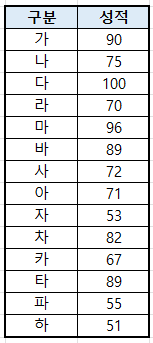
위 그림과 같은 표가 있을 때
상위 5개의 성적을 강조하는 방법입니다.
먼저 조건이 있는 값의 셀을 선택해 줍니다.
여기서는 [ 성적 ]을 기준으로 하겠습니다.
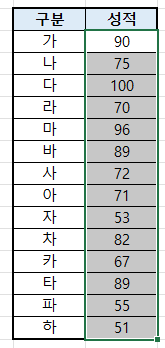
다음으로 [ 홈 ] 에서 [ 조건부 서식 ]을 클릭합니다.

다음 [ 상위/하위 규칙 ]을 선택 후 [ 상위 10개 항목 ]을 선택합니다.
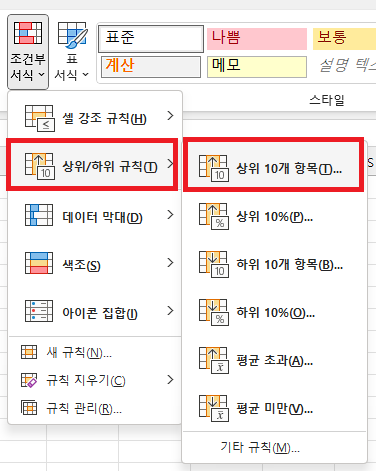
반응형
그러면 아래와 같은 창이 나타납니다.
여기서 빨간색 네모 부분을 보시면 갯수를 지정할 수 있습니다.
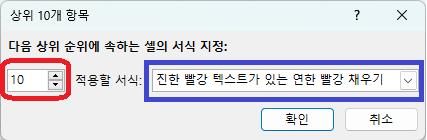
이 빨간색 부분의 숫자를 알맞게 수정 후
[ 확인 ]을 누르면 해당 순위만큼 셀에 색을 칠하게 됩니다.
파란색 네모 부분에서는 강조하고 싶은 색을 지정할 수 있습니다.
우선 [ 5개 ]로 지정하고 결과를 보겠습니다.

[ 조건부 서식 ]을 이렇게 사용하면
별도의 수식없이
상위 또는 하위 몇개의 항목을 강조할 수 있습니다.
여기를 방문하시면 더 많은 엑셀 관련 자료를 확인할 수 있습니다.
728x90
반응형
'EXCEL 다루기' 카테고리의 다른 글
| [ 응용 ] 데이터 정렬하기, 난잡한 데이터 정렬하기 (0) | 2023.01.06 |
|---|---|
| [ 응용 ] 엑셀 연번 자동으로 입력하기[ sequence() / counta() ] (0) | 2023.01.05 |
| [ 기본 ] 엑셀 날짜의 요일 표시하기 (0) | 2022.11.17 |
| [ 기본 ] 엑셀 세로로 글씨쓰기, 엑셀 결재란 만들기 (0) | 2022.11.14 |
| [ 기본 ] 엑셀 직제순 자동 채우기, 엑셀 사용자 지정 자동채우기 (0) | 2022.11.10 |